Comment ajouter correctement Google AdSense à un site Web WordPress en 2023
Publié: 2023-03-02De nos jours, l'un des moyens les plus simples et les plus puissants de promouvoir votre entreprise et de gagner de l'argent en ligne consiste à créer un site Web professionnel, esthétique et multifonctionnel, quel que soit votre domaine d'activité.
Mais, pour créer le site Web de vos rêves, vous aurez très certainement besoin d'un système de gestion de contenu qui vous aidera à créer et à gérer votre site Web - entrez WordPress.
En quelques mots, WordPress est le système de gestion de contenu le plus populaire au monde, avec des millions de propriétaires d'entreprise, d'éditeurs et de blogueurs utilisant le CMS chaque jour pour maintenir leur présence en ligne.
Les principaux avantages de l'utilisation de la plate-forme WordPress sont qu'elle est entièrement gratuite (pas de frais d'installation ou de coûts annuels en dehors de l'hébergement) et que vous n'avez pas besoin de posséder de compétences en codage pour mettre votre contenu en ligne et le rendre visible au monde entier. .
Grâce à un site Web WordPress, vous pouvez aider votre entreprise à montrer ce que vous avez à offrir, à devenir plus visible en ligne et à entrer en contact avec des clients potentiels.
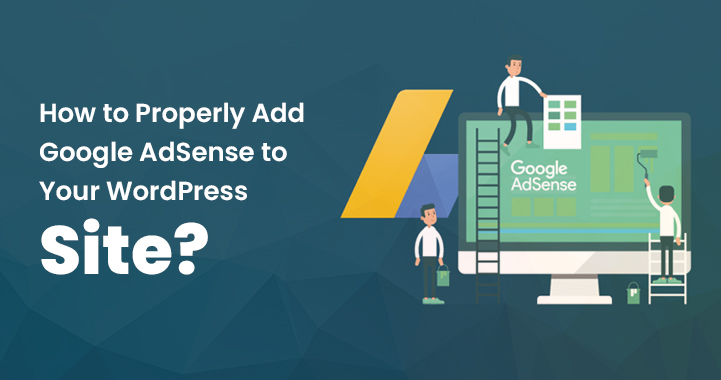
Néanmoins, une fois que votre site Web WordPress est en ligne et que vous y investissez du temps pour publier du contenu informatif et commencer à gagner du trafic organique, il existe de nombreuses façons de monétiser votre travail et d'en tirer un revenu supplémentaire.
Mais vous demandez-vous quelle est la meilleure façon de tirer profit de votre site Web ? C'est là que le service de publicité de Google, Google AdSense, entre en jeu.
Qu'est-ce que Google AdSense ?
Si vous utilisez un site Web WordPress très visible, vous voudrez peut-être envisager d'ajouter Google AdSense pour monétiser vos efforts.
En fait, de nombreux plugins facilitent l'intégration d'AdSense dans un site WordPress. Ainsi, lorsque vous insérez le code AdSense sur votre site, les publicités commenceront à apparaître immédiatement, vous permettant de commencer à gagner de l'argent immédiatement. D'accord, mais la question de savoir ce qu'est Google AdSense reste toujours sans réponse.
En termes simples, il s'agit d'un programme publicitaire qui permet aux propriétaires de sites Web d'afficher des publicités sur leur site et de générer des revenus chaque fois que quelqu'un clique dessus.
AdSense étant un service gratuit, son intégration à votre site WordPress ne vous coûtera rien. Vous pouvez tout faire vous-même si vous avez assez de temps.
Alternativement, vous pouvez engager un pigiste pour effectuer la tâche à votre place. Néanmoins, si vous décidez d'intégrer vous-même le service à votre site Web WordPress, voici un guide détaillé étape par étape sur la façon de procéder.
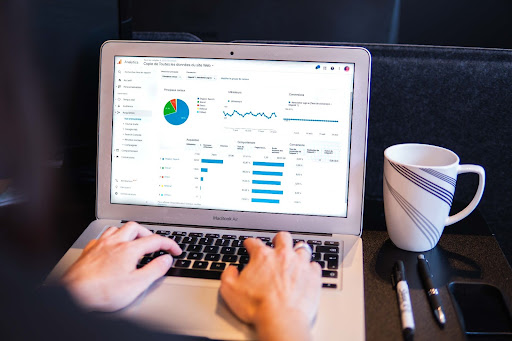
Comment ajouter Google AdSense à votre site WordPress ? (1ère astuce)
Créer un compte Google AdSense
Tout d'abord, vous devrez créer un compte AdSense pour procéder à l'intégration d'AdSense à WordPress. Pour ce faire, il vous suffit d'aller sur le site Web AdSense et de suivre les instructions à l'écran pour vous inscrire au service.
Pour rejoindre Google AdSense, vous devez d'abord soumettre une candidature, puis attendre que le personnel l'examine. Cela peut prendre de quelques heures à quelques semaines pour des sites Web spécifiques.
Générer du code AdSense
Une fois que vous avez enregistré votre compte AdSense et que l'équipe l'a approuvé, vous devez générer le code d'annonce pour votre site Web. C'est le code qui doit être ajouté à votre site WordPress afin d'afficher des publicités. Pour faire ça:
- Connectez-vous à votre compte AdSense et cliquez sur "Blocs d'annonces" dans le menu de navigation de gauche.
- À partir de là, cliquez sur le bouton "Nouveau bloc d'annonces" et suivez les instructions pour créer votre bloc d'annonces.
- Lorsque vous avez terminé, cliquez sur "Enregistrer et obtenir le code" pour générer le code d'annonce.
Installer un plug-in AdSense
Plusieurs plugins disponibles pour WordPress faciliteront l'ajout d'AdSense à votre site. Recherchez simplement "Google AdSense" dans la section d'installation du plugin de votre tableau de bord d'administration ("Plugins", puis cliquez sur "Ajouter un nouveau") et cliquez sur le résultat pour l'installer.
Après l'avoir téléchargé, vous pouvez également utiliser le Plugin Uploader pour l'installer manuellement sur votre PC. Deux options populaires sont Ad Inserter et Advanced Ads. Après avoir installé et activé le plug-in, votre code AdSense vous sera demandé.
Ajoutez votre code AdSense à votre site WordPress
Pour ajouter votre code AdSense à votre site, vous devrez coller le code dans votre thème WordPress. Ensuite, selon votre thème WordPress, vous pourrez peut-être ajouter le code AdSense directement dans l'en-tête ou le pied de page de votre site Web.
Si tel est le cas, accédez à Apparence > Personnaliser > CSS supplémentaire et ajoutez le code AdSense à la section d'en-tête ou de pied de page, selon l'endroit où vous souhaitez que l'annonce apparaisse.
Si votre thème n'a pas d'option intégrée pour ajouter du code AdSense, vous pouvez utiliser un plug-in tel que "Ad Inserter" ou "Insert Headers and Footers". Ensuite, installez le plugin et activez-le.
Accédez aux paramètres du plug-in et collez le code AdSense dans la section désignée. Assurez-vous de choisir l'emplacement où vous souhaitez que l'annonce apparaisse (par exemple, dans l'en-tête, la zone de contenu, le pied de page, etc.).
Ajoutez le code AdSense à l'en-tête de votre thème
Vous pouvez ajouter le code AdSense à l'en-tête de votre thème en modifiant le fichier header.php dans le code de votre thème. Pour ce faire, rendez-vous sur votre tableau de bord WordPress et recherchez le fichier header.php en allant dans Apparence > Éditeur. Une fois que vous avez localisé le fichier, collez votre code AdSense juste avant la fermeture étiqueter.
Commencez à placer des annonces sur votre site Web WordPress
Une fois que vous avez ajouté votre code AdSense à votre site WordPress, vous pouvez commencer à gagner de l'argent immédiatement en diffusant des annonces pertinentes aux personnes visitant votre site. De plus, vous devez vous assurer que la publicité automatique est activée dans votre compte AdSense.
Lorsque vous activez la publicité automatique, vous pouvez sélectionner les types de publicités qui apparaîtront sur votre site Web. Vous pouvez également spécifier les sites et les emplacements qui hébergeront les annonces ou laisser Google faire ces choix pour vous.
Selon le plug-in AdSense que vous utilisez, vous pourrez peut-être placer des annonces à divers endroits, notamment dans la barre latérale, l'en-tête, le pied de page et dans votre contenu.
Google examinera votre site, déterminera où les annonces fonctionneront le mieux et les configurera automatiquement pour vous. Le système choisira également la meilleure publicité pour votre type de page.
Ajustez le format de vos publicités
Enfin, assurez-vous de réfléchir à l'affichage de vos publicités. Les publicités doivent être conçues pour s'intégrer au reste du site Web et l'améliorer, plutôt que d'avoir une mauvaise conception qui perturbe l'expérience utilisateur de vos clients.
La deuxième chose que vous devez faire est de choisir une dimension d'annonce. Bien que Google propose différentes tailles d'annonces, des proportions spécifiques sont recommandées car elles sont les plus populaires parmi les annonceurs.
Bien que le placement des annonces soit essentiel, les tailles optimales sont de 336 pixels sur 280 pixels et de 300 pixels sur 250 pixels. Ces publicités offrent généralement le meilleur taux de rémunération et peuvent s'adapter à différentes tailles d'écran.
Vous avez également la possibilité de décider si votre annonce sera adaptative ou non. Le choix le plus pratique est d'utiliser la publicité progressive car elle est compatible avec tous les appareils mobiles.
Envisagez d'adopter un thème WordPress optimisé pour AdSense afin de pouvoir modifier le placement et l'apparence des annonces sur votre site Web.
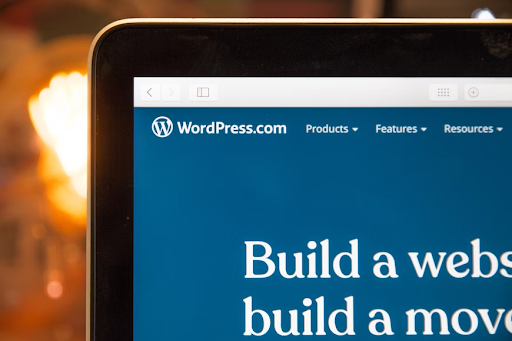
Comment démarrer avec Google Adsense ? (Tour 2ème)
Pour commencer ou ajouter Google AdSense sur votre site Web, vous devez créer un compte Google Adsense. Si vous avez votre compte Gmail, vous pouvez l'utiliser pour la configuration, tandis que si vous souhaitez commencer avec un nouveau compte, vous pouvez d'abord créer votre compte avant de vous inscrire.
Une fois que vous avez soumis votre candidature en ajoutant des détails tels que le nom du site, l'adresse du site Web, les détails de paiement, etc. Vous devrez attendre que l'équipe Google AdSense l'examine. Cela peut prendre quelques heures ou quelques semaines pour les approbations.
Une fois qu'il est approuvé, vous pouvez vous connecter à votre compte Adsense et obtenir votre code d'annonce. Ce code, vous devrez l'appliquer sur votre site Web pour afficher les annonces.
Si le site Web n'approuve pas, ne vous sentez pas mal. L'équipe vous enverra des rapports d'erreurs, alors travaillez sur les erreurs et postulez à nouveau.
Dans les mises à jour récentes, Google AdSense a annoncé des annonces automatiques, ce qui signifie que l'utilisateur doit coller le code afin que Google puisse automatiquement décider quand, comment et où vous pouvez afficher vos annonces sur chaque page.
Néanmoins, de nombreux propriétaires de sites Web utilisent encore la méthode manuelle pour placer les annonces individuellement. Donc, dans cet article, nous allons vous montrer les deux méthodes pour ajouter Google AdSense sur votre site Web.
1. Placer manuellement le code d'annonce Google AdSense dans WordPress
Pour ajouter manuellement Google Adsense sur le site Web, il faut suivre les étapes indiquées.
- Ouvrez le compte Google AdSense et cliquez sur le menu Annonces dans la colonne de gauche de la fenêtre.
- Passez à l'onglet Par bloc d'annonces et vous verrez ici l'option "Créer une nouvelle annonce".
- Là, il vous sera demandé de choisir un type d'annonce. Vous pouvez choisir d'afficher des annonces ou des annonces d'articles.
- Si vous ne savez pas quelle sera la meilleure, choisissez les annonces graphiques.
- Ensuite, vous devrez entrer le nom du bloc d'annonces et sélectionner la taille et le type d'annonce que vous souhaitez afficher sur votre site Web.
- Maintenant, la prochaine étape consiste à choisir la taille de l'annonce. Assurez-vous d'avoir sélectionné la taille d'annonce appropriée qui n'affectera pas la qualité du contenu et des lecteurs. Vous pouvez choisir parmi des choix variés, alors optez pour un choix populaire qui correspond à votre site.
- De plus, vous devez choisir entre les annonces fixes et les annonces réactives. De l'avis de notre expert, vous devriez choisir l'option d'annonces réactives car elle fonctionnera sur tous les appareils et navigateurs ainsi que sur les tailles d'écran.
- Ensuite, vous pouvez cliquer sur le bouton Créer pour continuer.
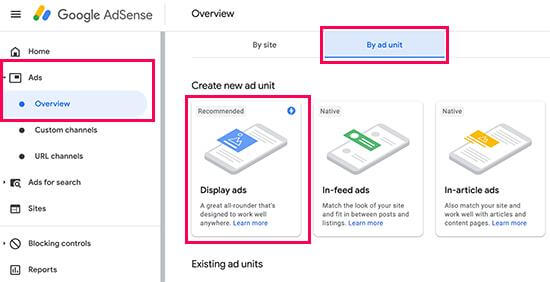
Ici, notez que le nom du bloc d'annonces ne s'affiche que pour vous, vous pouvez donc saisir celui de votre choix, comme les annonces de collage pour bébés.

AdSense va maintenant générer le code de votre annonce. Celui-ci contient un identifiant unique, un bloc d'annonces et un identifiant d'éditeur.
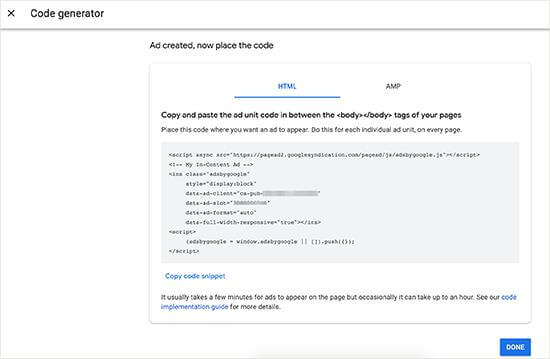
Si votre site Web a la version Google AMP, vous pouvez également copier le code de vos pages AMP. Copiez votre code d'annonce et collez-le dans le bloc-notes dont vous aurez besoin à l'étape suivante.
Ajout de Google Adsense dans WordPress
Une fois le processus ci-dessus terminé, vous devrez maintenant décider où afficher l'annonce sur votre site Web. Les annonces sont le plus souvent affichées dans la barre latérale, vous pouvez donc ajouter Google AdSense dans la barre latérale en utilisant les widgets WordPress.
Voici comment utiliser les widgets
- Ouvrez le tableau de bord WordPress et passez à l'apparence >> widgets
- Maintenant, faites glisser et déposez les widgets HTML personnalisés pour la zone de widget correcte et collez le code Google AdSense (que vous avez reçu à la première étape)
- Pour un meilleur placement des annonces, vous pouvez contrôler et suivre les performances d'AdSense grâce au plugin AdSanity WordPress.
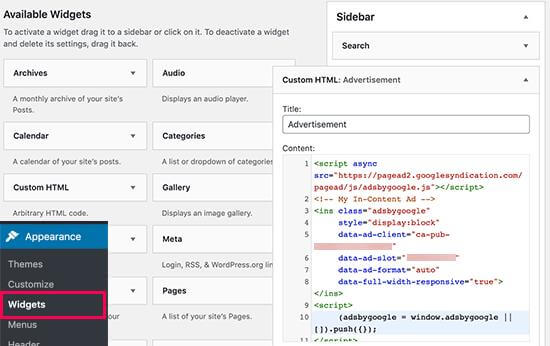
Ajouter manuellement le code Google AdSense via un plugin personnalisé
Si vous aimez travailler avec des plugins, cette section est pour vous. Voyons donc comment ajouter Google AdSense avec le plugin.
C'est l'une des meilleures façons de le faire. De plus, cela accélérera le processus du site et permettra à votre annonce de s'exécuter sur chaque page.
Pour commencer, il faut d'abord créer un nouveau plugin dans le dossier WordPress-wp-content/plugins.
Suivez le script donné :
Function SKT_adsense() { Wp_enqueue_script ('adsense','//paged2.googlesyndication.com/paged/js/adsbygoogle.js' , false ); Add_action ('wp_enqueue_scripts',' SKT_adsense'); Maintenant, pour lier votre compte AdSense, vous devrez suivre le script donné. Function SKT_adsense _id ($tag, $handle) { Si ('adsense' ! == $handle ) { Return $tag; } Return str_replace (' src',' data-ad-client=”ca-pub-code” src,', $tag); } Ajouter _filter ('script _loader_tag','SKT_adsense_id');
Remarque : vous devrez remplacer le code Ca-pub par votre code Adsense.
Enregistrez ce plugin et activez-le.
Vérifiez le lien avec Adsense
Quelle que soit la méthode que vous utilisez pour ajouter le code au site Web, vous devrez le vérifier avec Adsense.
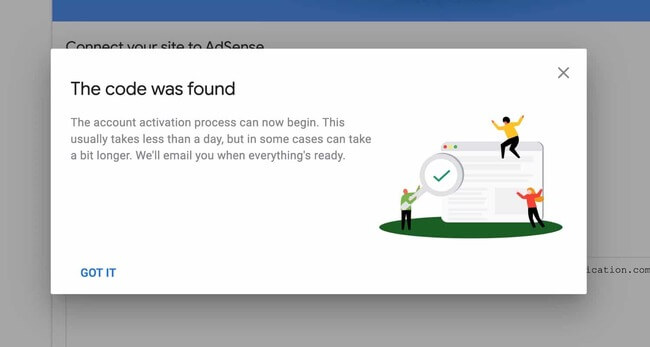
Suivez le processus à l'écran et vérifiez le code. Une fois cela fait, vous recevrez un message qui apparaîtra avec succès.
2. Ajouter le code AdSense Auto-Ads dans WordPress
Comme vous le voyez, l'ajout manuel de code Google Adsense sur votre site prend trop de temps. La plupart des débutants ont du mal à trouver les meilleurs emplacements pour afficher les publicités sur votre site.
Pour résoudre ce problème, Google AdSense permet désormais à chacun de générer un code ou un extrait unique pour le site Web et laisse Google Adsense vérifier si le site est valide pour afficher des annonces ou non.
De plus, Google Adsense ajustera automatiquement sa taille, son type d'annonce et plus encore en fonction de la niche du site Web. Cependant, cela présente le plus grand inconvénient - vous n'avez aucun contrôle sur le placement des annonces, ce qui ruine parfois l'expérience de l'utilisateur.
En outre, c'est un excellent outil et si vous souhaitez ajouter ses fonctionnalités automatiques, voici comment vous pouvez utiliser cette fonctionnalité.
- Connectez-vous à votre compte Google Adsense et cliquez sur l'onglet annonces.
- Ensuite, vous devrez cliquer sur le bouton Obtenir le code pour générer le code des annonces automatiques.
- AdSense va maintenant générer l'extrait de code avec votre ID d'éditeur qui s'affiche à l'écran (lorsque vous l'utilisez).
- Copiez le code et collez-le dans l'éditeur de texte.
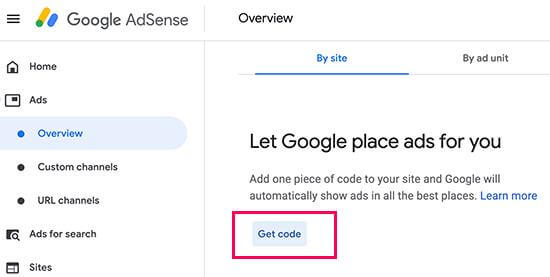
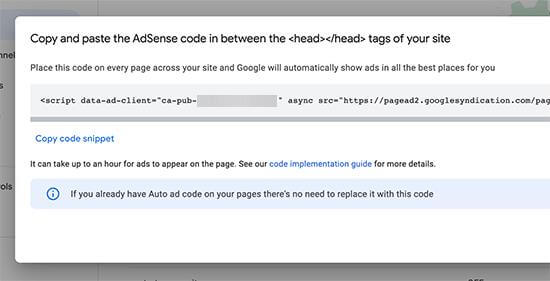
Ajout du code AdSense Auto-Ads dans WordPress
Dans le code automatique, Google AdSense utilise un extrait de code unique pour générer les annonces n'importe où sur le site Web WordPress. Cela signifie que vous pouvez ajouter le code sur toutes les pages où vous souhaitez afficher les annonces.
L'un des meilleurs moyens de l'ajouter à votre site Web consiste à modifier le fichier header.php. Néanmoins, l'inconvénient d'utiliser ce code dans le fichier d'en-tête disparaîtra lorsque vous mettrez à jour le site ou changerez de thème.
Une autre meilleure façon d'ajouter du code est le code à l'échelle du site en ajoutant des plugins comme l'en-tête et le pied de page.
Voici comment procéder.
- Vous devrez d'abord installer et activer l'en-tête et les pieds de page d'insertion du plugin.
- Lorsque le plugin est activé, allez dans les paramètres >> insérer la page d'en-tête et de pied de page.
- Ici, vous devrez coller votre code Google Adsense sous la section d'en-tête.
- Enregistrez les modifications
- Ce plugin va maintenant ajouter du code à toutes vos pages Web de votre site Web.
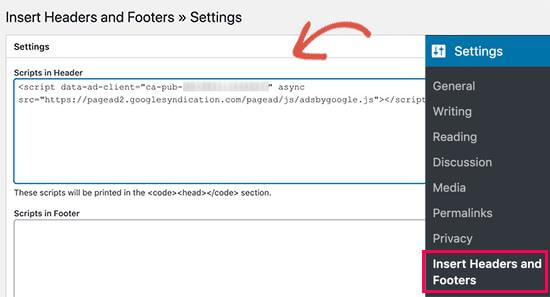
Remarque- Vous devrez attendre un certain temps pour afficher les annonces.
Meilleures pratiques Adsense et foire aux questions
Quelle est la meilleure taille d'annonce Google AdSense ?
Votre objectif principal de placer des publicités est uniquement de gagner de l'argent en ligne. Mais vous devez vous soucier de vos lecteurs ; après tout, ils sont le seul motif pour gagner de l'argent.
Ainsi, la taille idéale est 336*280 et 300*250. Ceux-ci s'adaptent facilement à la plupart des tailles d'écran et des appareils, et offrent également votre meilleur taux de rémunération.
Vais-je être payé en cliquant sur mes propres annonces Google Adsense ?
La plupart des débutants pensent que cliquer sur leurs annonces peut améliorer leur argent. C'est un choix très intelligent et facile pour gagner de l'argent. Mais s'il vous plait, ne faites pas ça.
Selon l'algorithme de Google en cliquant sur votre annonce les équipes peuvent Bannir votre compte. Alors, éloignez-vous de cette astuce.
Quel est le meilleur emplacement pour les annonces ?
L'ensemble de ce processus dépend de la disposition de votre site Web. Si vous voulez gagner plus de clics et plus d'argent, vous devez traiter l'endroit où la plupart des annonces sont cliquées par les utilisateurs.
La plupart des utilisateurs ont posé la même question car il est très important de placer des annonces au meilleur endroit. Nous vous recommandons de placer des annonces conformément aux conditions d'utilisation de Google. Si vous violez la condition, vous pouvez être banni du programme.
Qu'est-ce que le CTR dans Google AdSense ?
Le CTR fait référence au taux de clics qui varie selon les différents types de sites Web. Le CTR moyen pour Google AdSense est très difficile à définir car vous n'avez pas un accès complet pour vérifier qu'un clic fournit d'autres sites Web comme le vôtre.
Cependant, Google Adsense dispose d'un outil intégré qui vous montrera le CTR moyen et des conseils pour obtenir un bon CTR. Vous pouvez suivre les guides d'optimisation et consulter les informations du tableau de bord Google Adsense pour améliorer les revenus publicitaires.
Tirer le meilleur parti des éditions Google et de WordPress
Vous avez maintenant installé le compte et le code Google AdSense dans votre site WordPress. Voilà, les travaux sont terminés.
Mais maintenant, vous devez vous concentrer sur l'optimisation de Google AdSense et de WordPress, nous allons donc partager ici la méthode pour maintenir et surveiller vos annonces.
Voici comment vous pouvez suivre les annonces après avoir ajouté Google Adsense à votre site WordPress
- Ouvrez le tableau de bord Google AdSense et cliquez sur les annonces puis sur la vue d'ensemble.
- Ici, vous pouvez cliquer sur l'icône de rapport qui se trouve à droite du nom de l'annonce.
Une fois cliqué, Google vous montrera le nombre de clics, vos revenus et plus que vous voulez savoir. En utilisant ces données, vous pouvez facilement savoir où vous réalisez des bénéfices et où vous ne le faites pas.
De plus, ces données vous montreront où vous devez travailler pour améliorer vos performances et augmenter vos revenus.
Assurez-vous également de surveiller les statistiques de votre site et de vérifier vos revenus publicitaires ainsi que l'impact négatif et le taux de rebond de votre site Web.
Selon les experts, les utilisateurs devraient passer un peu de temps à optimiser les tâches et à vérifier régulièrement les performances de l'annonce. Ainsi, vous pouvez tirer le meilleur parti de votre annonce. Plus encore, vous devriez revoir vos tactiques de référencement pour rendre les retours plus rentables.
Comment utiliser Google Adsense avec Google AMP ?
Google AMP est connu sous le nom de pages mobiles Google Accelerated. Ceci est conçu pour accélérer le site pour les appareils mobiles et améliorer le classement des moteurs de recherche. Cela fonctionne en accédant au cache Google qui est facilement stocké et fournit le contenu.
Ainsi, il se chargera plus rapidement sur chaque appareil et le navigateur. Si vous souhaitez tirer le meilleur parti de Google Adsense et de WordPress, vous pouvez utiliser AMP avec WordPress en installant son plugin.
La plupart des plugins supplémentaires sont également compatibles avec AMP. Par exemple Ad inserter et AMP pour WP.
Si vous souhaitez générer un flux de revenus supplémentaire, vous devriez essayer Google AdSense et WordPress.
Alors qu'est-ce que tu attends? Ajoutez Google Adsense au site WordPress et affichez les annonces. Par conséquent, vous pouvez gagner l'argent parfait pour un niveau de vie élevé.
Dernières pensées
En général, utiliser Google AdSense pour monétiser votre site WordPress peut être un excellent moyen de générer de l'argent, d'améliorer l'expérience utilisateur de votre site et de rendre votre entreprise plus attrayante pour les clients potentiels.
Cependant, suivez toujours les politiques et directives de Google AdSense et affichez uniquement des annonces sur votre site conformément à leurs conditions d'utilisation.
En suivant ces instructions, vous devriez être en mesure d'intégrer Google AdSense à votre site Web WordPress avec succès.
Cependant, il est essentiel de se rappeler qu'il peut s'écouler un certain temps avant que vos publicités n'apparaissent sur votre site Web. En effet, AdSense doit examiner et approuver votre site Web avant de commencer à diffuser des publicités.
